

|
Microsoft Excel是Microsoft为使用Windows和Apple Macintosh操作系统的电脑编写的一款电子表格软件。直观的界面、出色的计算功能和图表工具,再加上成功的市场营销,使Excel成为最流行的个人计算机数据处理软件。 如果在【设置单元格格式】的【保护】选项卡中勾选【隐藏】,之后再对工作表进行保护设置的话,此单元格中含有的公式将不会显示在编辑栏中。 在实际工作中经常会有“只可修改一部分单元格”或者反过来,“一部分单元格不可修改”的需求。 比如这张图的拉面店销售额管理表。 拉面店销售额管理表 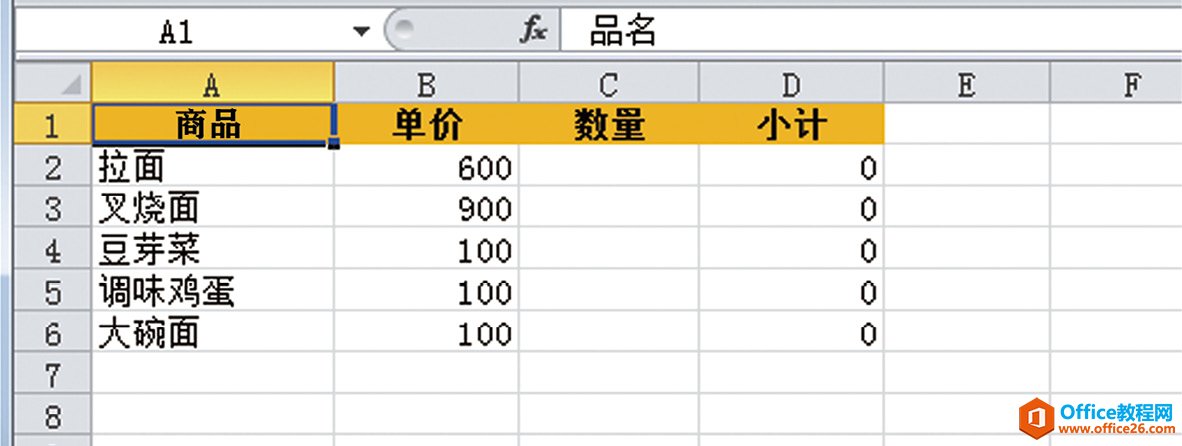 在 A 列中输入“商品名”,在 B 列中输入“单价”,在 D 列中预先输入“单价×数量”的乘法公式。因此只填入 C 列“数量”就可以了。 为了防止误删 B 列的单价或 D 列中含有公式的单元格,以及更改表格内容,可设置成只可在 C 列中输入内容。首先,试着让禁止修改的单元格也无法被选中。 ? 选择可以输入内容的单元格(此例中即 C2:C6)。 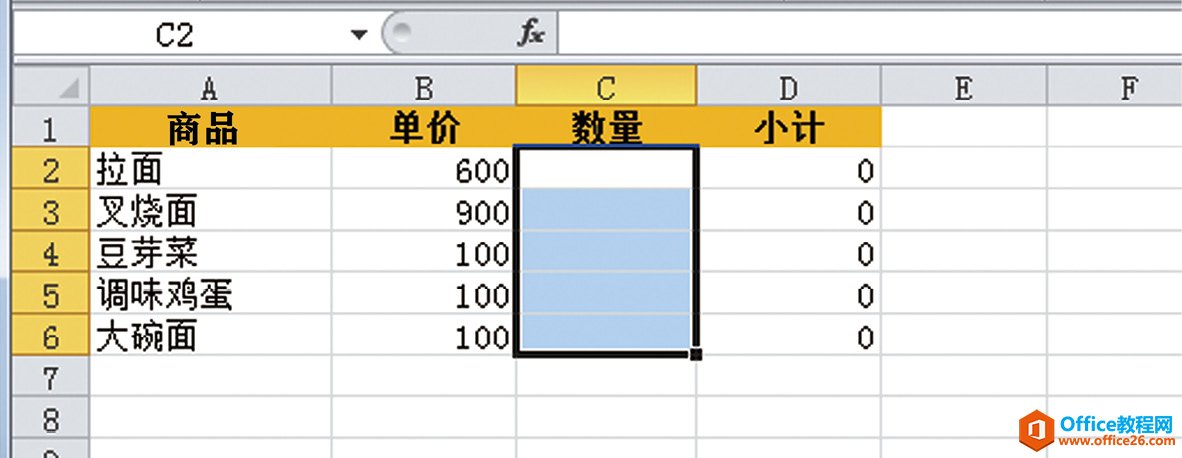 ? 按Ctrl?+l?启动【设置单元格格式】,在【保护】选项卡中取消勾选【锁定】,点击【确定】。 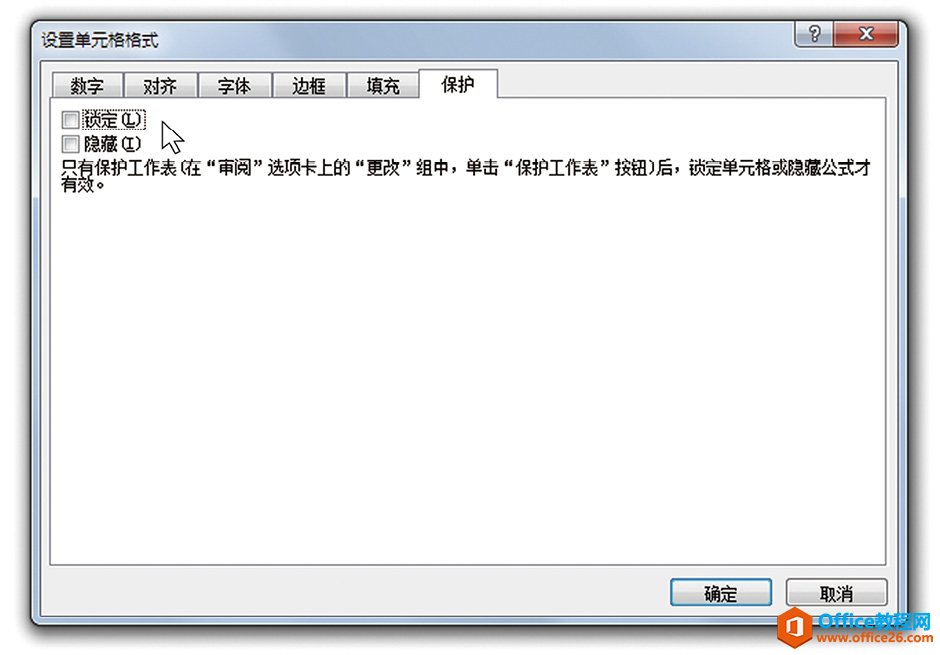 ? 【审阅】选项卡?点击【保护工作表】。 ? 在【允许此工作表的所有用户进行】下方,取消勾选“选定锁定单元格”,点击【确定】。 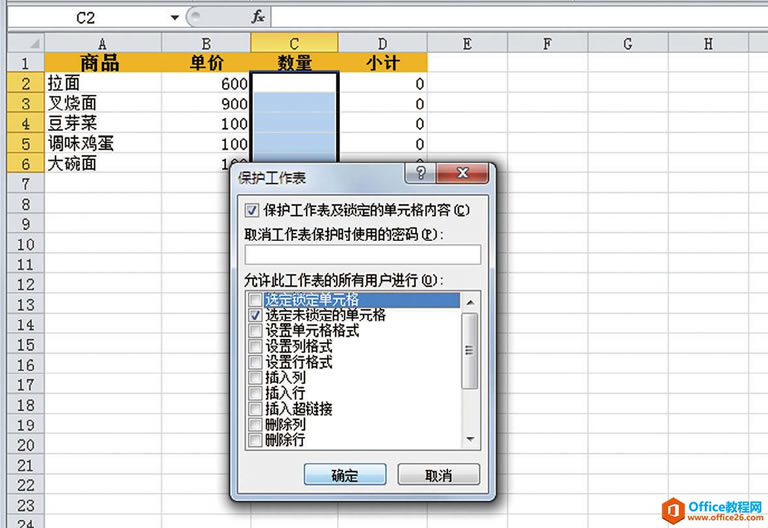 通过这个操作,C2:C6范围以外的单元格不仅无法输入和修改内容,甚至无法点击。所以不会发生误删单元格中的内容,误将信息输入到其他单元格中等情况。 那么反过来,想使一部分单元格无法被改写的话,请按照以下步骤操作。 ? 选择整个工作表?【设置单元格格式】?【保护】?取消勾选【锁定】。 ? 只对想要设置禁止修改内容的单元格,再次打开【设置单元格格式】,勾选【锁定】。 ? 开启保护工作表。 Excel整体界面趋于平面化,显得清新简洁。流畅的动画和平滑的过渡,带来不同以往的使用体验。 |
温馨提示:喜欢本站的话,请收藏一下本站!